excel表格sum函数的使用方法很简单。它用于对选定单元格区域内的数值进行求和。
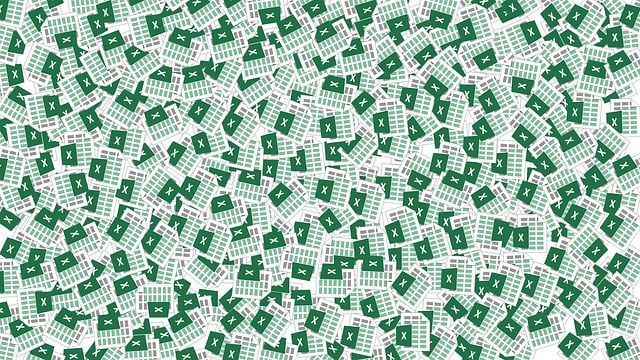
直接在需要显示结果的单元格中输入“=SUM(”,然后选择需要求和的单元格区域,最后输入“)”并按回车键即可。例如,如果你想将A1到A10单元格中的数值相加,则输入“=SUM(A1:A10)”即可。
但这只是最基本的使用方法。实际应用中,你可能会遇到一些情况:
情况一:非连续单元格求和
并非所有需要求和的单元格都总是连续的。比如,我曾经需要统计不同月份的销售额,这些数据散落在表格的不同位置。这时,就不能直接使用A1:A10这样的连续区域选择。 正确的做法是,在“=SUM(”后,依次点击需要求和的每个单元格,单元格之间用英文逗号“,”隔开,最后加上“)”即可。例如,需要将A1、B5、C10三个单元格的值相加,则应输入“=SUM(A1,B5,C10)”。 记住,逗号是英文逗号,中文逗号会报错。
情况二:包含文本的单元格
如果你的单元格区域内包含文本,SUM函数会自动忽略这些文本,只对数值进行求和。这在大多数情况下非常方便,避免了手动筛选数值的麻烦。 我曾经处理过一份包含产品名称和销售数量的表格,SUM函数直接帮我计算出了总销售数量,而无需我预先清理数据。
情况三:单元格引用和公式嵌套
SUM函数可以与其他函数嵌套使用,实现更复杂的计算。例如,你可以先用IF函数筛选出符合特定条件的数据,再用SUM函数对筛选后的数据求和。这在数据分析中非常实用。 有一次,我需要统计某个地区所有销售额超过1000元的订单数量,我便利用IF函数筛选出符合条件的订单,再用SUM函数计算总数量,整个过程高效且准确。
情况四:错误处理
如果你的单元格区域包含错误值(例如#VALUE!),SUM函数将会返回错误结果。 为了避免这种情况,你可以使用SUMIF函数,它可以根据指定条件对单元格进行求和,从而忽略错误值。
总而言之,SUM函数是Excel中最常用的函数之一,其应用远不止简单的求和。灵活运用单元格选择、函数嵌套以及错误处理技巧,可以显著提高数据处理效率。 熟练掌握这些细节,才能真正体会到SUM函数的强大之处。
以上就是excel表格sum函数怎么用的详细内容,更多请关注php中文网其它相关文章!

全网最新最细最实用WPS零基础入门到精通全套教程!带你真正掌握WPS办公! 内含Excel基础操作、函数设计、数据透视表等

Copyright 2014-2025 https://www.php.cn/ All Rights Reserved | php.cn | 湘ICP备2023035733号